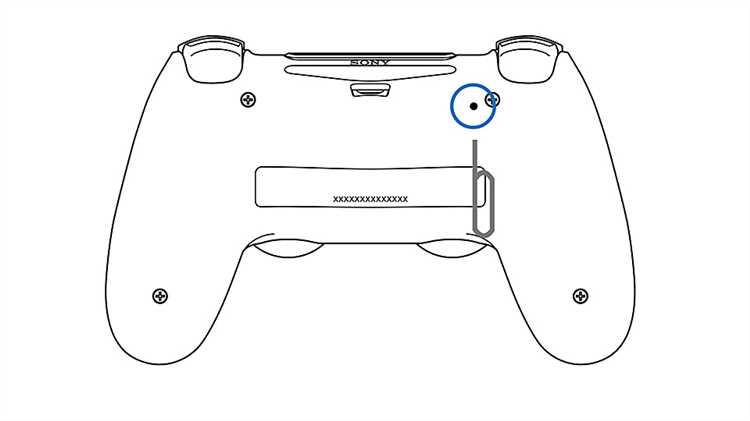
Владение консолью PlayStation 4 — это настоящее удовольствие для многих геймеров. Однако, даже самые надежные устройства иногда могут столкнуться с неполадками. Одна из проблем, с которой можно столкнуться, — это мигание белым цветом на вашем контроллере PS4.
Если ваш контроллер начал мигать белым, это может быть признаком нескольких возможных проблем. Возможно, проблема вызвана неполадкой в самом контроллере, или же проблема кроется в соединении между контроллером и PlayStation.
В данной статье мы рассмотрим несколько способов, как исправить проблему с миганием белым цветом на контроллере PS4. Следуя этому подробному руководству, вы сможете вернуть своему контроллеру нормальную работу и наслаждаться игрой без каких-либо проблем и перебоев.
Прежде чем пробовать другие методы, попробуйте сбросить свой контроллер PS4. Для этого используйте небольшую игольчатую кнопку на задней части контроллера. Нажмите на эту кнопку с помощью раскрывающейся отвертки или иголки и удерживайте ее нажатой в течение нескольких секунд. Затем отпустите кнопку и подключите контроллер к PlayStation с помощью USB-кабеля. Если это помогло, ваш контроллер должен перестать мигать и обрести нормальный цвет.
- Как исправить проблему, когда контроллер PS4 мигает белым цветом
- Причины и возможные решения
- Проверьте состояние батарейки
- Подключите контроллер к PS4
- Что делать, если проблема не решается
- Обновите программное обеспечение на PS4
- Проверьте контроллер на наличие физических повреждений
- Дополнительные советы для исправления проблемы
Как исправить проблему, когда контроллер PS4 мигает белым цветом
Если ваш контроллер PS4 мигает белым цветом, это может быть признаком различных проблем или ошибок. Вот несколько шагов, которые могут помочь вам исправить эту проблему.
- Перезагрузите консоль PS4. Часто проблемы с контроллером могут быть вызваны некорректной работой консоли. Попробуйте полностью выключить консоль, затем включить ее снова и проверить, не прекратился ли мигающий белый цвет на контроллере.
- Подключите контроллер к консоли с помощью USB-кабеля. Если контроллер PS4 продолжает мигать белым цветом даже после перезагрузки, попробуйте подключить его к консоли при помощи USB-кабеля. Это может помочь восстановить связь между контроллером и консолью.
- Проверьте заряд батареи контроллера. Мигающий белый цвет контроллера может быть признаком низкого заряда батареи. Убедитесь, что батарея контроллера достаточно заряжена, или подключите контроллер к зарядному устройству.
- Сбросьте настройки контроллера. Если вы все еще сталкиваетесь с проблемой мигающего белого цвета, попробуйте сбросить настройки контроллера. На обратной стороне контроллера есть небольшая кнопка «Сброс», которую нужно нажать при помощи зубочистки или другого тонкого предмета. Это может помочь восстановить работу контроллера.
- Обновите программное обеспечение консоли и контроллера. Возможно, проблема мигающего белого цвета связана с устаревшими версиями программного обеспечения на консоли или контроллере. Убедитесь, что у вас установлена последняя версия программного обеспечения и, при необходимости, обновите его.
Если все эти шаги не помогли решить проблему, рекомендуется обратиться в сервисный центр Sony для дальнейшей диагностики и ремонта контроллера PS4.
Причины и возможные решения

Когда контроллер PS4 мигает белым цветом, это может быть вызвано несколькими причинами. Ниже приведены некоторые возможные причины и соответствующие решения для устранения проблемы.
- Недостаточное питание: Проверьте заряд аккумулятора или подключенный кабель питания. Если батарея разряжена, подключите контроллер к зарядному устройству или замените батареи.
- Проблемы с беспроводным подключением: Убедитесь, что контроллер и консоль находятся на достаточном расстоянии друг от друга и что нет преград, мешающих передаче сигнала. Попробуйте сбросить подключение, нажав кнопку «Сброс» на задней панели контроллера, а затем переподключить его к консоли.
- Проблемы с программным обеспечением: Попробуйте обновить программное обеспечение консоли и контроллера до последней версии. Это может помочь исправить возможные ошибки и проблемы в работе.
- Перегрев: Если контроллер становится слишком горячим, возможно, он перегревается. Проверьте, нет ли преград, мешающих циркуляции воздуха вокруг него. Попробуйте использовать контроллер в прохладных условиях или дать ему немного времени для остывания.
- Физическое повреждение: Проверьте контроллер на наличие видимых повреждений или трещин. Если таковые имеются, возможно, потребуется заменить или отремонтировать контроллер.
Если ни одно из вышеперечисленных решений не помогло, рекомендуется обратиться в сервисный центр Sony или к продавцу для получения дополнительной помощи и предоставления гарантийного обслуживания, если это возможно.
Проверьте состояние батарейки
Если ваш контроллер PS4 мигает белым цветом, первым делом стоит убедиться в состоянии батарейки. Низкий уровень заряда может привести к неполадкам и миганию контроллера.
Чтобы проверить состояние батарейки, выполните следующие шаги:
- Включите контроллер и подключите его к PlayStation 4 с помощью USB-кабеля.
- Подключите конец USB-кабеля к порту контроллера на верхней части.
- Дождитесь, пока контроллер полностью зарядится.
- Отсоедините USB-кабель от контроллера и PlayStation 4.
После полной зарядки батарейки, попробуйте включить контроллер и проверьте, пропало ли мигание белым цветом. Если проблема остается, значит, причина не в низком заряде батарейки, и вам может потребоваться выполнить другие действия для решения проблемы.
Примечание: Если ваш контроллер всегда работает через USB-подключение, возможно, у вас проблемы с батарейкой или беспроводным приемником. Рекомендуется обратиться в сервисный центр Sony для диагностики и ремонта.
Подключите контроллер к PS4
Чтобы исправить проблему с мигающим белым светодиодом на контроллере PS4, сначала необходимо правильно подключить его к консоли.
1. Убедитесь, что ваша PS4 включена и находится в рабочем состоянии.
2. На лицевой панели консоли найдите кнопку «Подключение» (рядом с слотами для дисков) и убедитесь, что она светится белым цветом.
3. На контроллере нажмите и удерживайте кнопку «PS» (PlayStation) на центральной части контроллера, пока светодиод не начнет мигать белым цветом.
4. На консоли нажмите кнопку «Подключение», которая начнет мигать белым цветом.
5. Подождите несколько секунд, пока светодиоды на контроллере и консоли не перестанут мигать и станут гореть постоянно.
Теперь ваш контроллер должен быть успешно подключен к PS4, и проблема с мигающим белым цветом должна быть исправлена.
Что делать, если проблема не решается
Если проблема с мигающим белым цветом контроллера PS4 не решается после выполнения вышеуказанных действий, есть несколько дополнительных шагов, которые вы можете попробовать:
1. Проверьте батарею контроллера: Убедитесь, что батарея полностью заряжена. Попробуйте заменить батареи или подключить контроллер к консоли с помощью кабеля USB, чтобы исключить проблему с питанием.
2. Перезагрузите консоль: Попробуйте перезагрузить консоль PS4. Выключите ее полностью, отключите ее от источника питания на несколько минут, а затем включите снова.
3. Проверьте подключение: Убедитесь, что контроллер правильно подключен к консоли. Попробуйте отключить его и снова подключить. Проверьте, нет ли повреждений на подключениях или кабеле USB.
4. Посетите официальную поддержку PS4: Если проблема не удается решить, обратитесь в службу поддержки Sony PlayStation. Они смогут предоставить вам дополнительную помощь и рекомендации для устранения проблемы.
Из-за различных факторов проблема с мигающим белым цветом контроллера PS4 может быть сложной для диагностики и исправления самостоятельно. Если ничего из вышеуказанного не помогло, рекомендуется обратиться к профессионалам или сервисному центру Sony PlayStation для получения помощи.
Обновите программное обеспечение на PS4

Если контроллер PS4 мигает белым цветом, возможно, вам потребуется обновить программное обеспечение на вашей приставке.
Для обновления программного обеспечения на PS4 вам понадобится доступ к Интернету и аккаунт PlayStation Network. Следуйте этим шагам:
- Убедитесь, что ваша приставка подключена к Интернету.
- Включите приставку PS4 и нажмите кнопку «Включение» на контроллере, чтобы войти в главное меню PlayStation.
- На главном экране выберите «Настройки».
- В меню «Настройки» выберите «Системные настройки».
- Выберите «Обновление системы».
- Если доступна новая версия программного обеспечения, выберите «Обновить сейчас». Если новых обновлений нет, на экране отобразится сообщение о том, что ваша система обновлена до последней версии.
- Подождите, пока процесс обновления не завершится. Ваша приставка может перезагрузиться во время этого процесса.
- После завершения обновления, попробуйте подключить контроллер к приставке PS4 и проверьте, перестал ли он мигать белым цветом.
Если после обновления программного обеспечения проблема с мигающим контроллером не решится, попробуйте перезапустить приставку PS4. Чтобы это сделать, нажмите кнопку «Включение» на приставке и удерживайте ее около 10 секунд, пока система не выключится. Затем включите приставку снова и попробуйте подключить контроллер.
Если проблема все еще не решена, возможно, вам понадобится обратиться к поддержке Sony PlayStation или квалифицированному сервисному центру для получения дополнительной помощи.
Проверьте контроллер на наличие физических повреждений
Перед тем как приступить к исправлению проблемы с контроллером, необходимо убедиться, что он не имеет физических повреждений. Осмотрите внешний вид контроллера и обратите внимание на следующие признаки:
1. Просмотрите поверхность контроллера на наличие царапин, трещин или других видимых повреждений. Если вы заметили какие-либо повреждения, то это может быть причиной проблемы с работой контроллера.
2. Проверьте состояние кнопок и аналоговых стиков. Убедитесь, что все кнопки нажимаются без проблем и возвращаются в исходное положение после нажатия. Также убедитесь, что аналоговые стики свободно двигаются и не застревают в определенном положении.
3. Проверьте состояние портов на контроллере. Убедитесь, что порт USB не поврежден и что кабель подключен к контроллеру без проблем.
Если вы обнаружили какие-либо физические повреждения, то рекомендуется обратиться в сервисный центр или заменить контроллер, так как такие повреждения могут вызвать проблему с работой устройства.
Дополнительные советы для исправления проблемы
Проверьте подключение и зарядку батареи: Убедитесь, что контроллер правильно подключен к консоли PS4. Попробуйте отключить и повторно подключить контроллер через USB-кабель. Убедитесь, что батарея контроллера полностью заряжена. Если зарядка батареи низкая, подключите контроллер к консоли с помощью USB-кабеля и дайте ему зарядиться.
Перезагрузите консоль: Попробуйте перезагрузить консоль PS4, чтобы сбросить настройки и возможно устранить проблему с контроллером. Нажмите и удерживайте кнопку питания на передней панели консоли PS4, пока не услышите два звуковых сигнала. Затем отпустите кнопку и дайте консоли перезагрузиться.
Проверьте настройки устройства и обновление ПО: Убедитесь, что консоль PS4 и контроллер имеют последние обновления программного обеспечения. Перейдите в меню «Настройки» на консоли PS4, выберите «Обновление системы» и следуйте инструкциям, чтобы установить все доступные обновления.
Отключите другие Bluetooth-устройства: Если рядом с консолью PS4 находятся другие Bluetooth-устройства, попробуйте отключить их или удалить их из списка сопряженных устройств на консоли. Наличие слишком многих устройств Bluetooth вблизи консоли может вызывать помехи и проблемы с подключением контроллера.
Отключите и перезапустите консоль и контроллер: Попробуйте отключить консоль PS4 от источника питания и вынуть аккумулятор из контроллера. Затем подождите несколько минут, подключите консоль и вставьте аккумулятор обратно в контроллер. Попробуйте снова подключить контроллер и проверьте, работает ли он правильно.
Если ни один из этих советов не помогает решить проблему, возможно, у вас есть серьезная неисправность с контроллером или консолью. Рекомендуется обратиться в авторизованный сервисный центр Sony или купить новый контроллер, если он находится вне гарантии.

